Kako odpraviti napako 14 v iTunesu

- 2507
- 217
- Ms. Marc Senger
Srečni lastniki izdelkov Apple redko doživljajo neprijetnosti, povezane z okvarami sistema in drugimi težavami. Hkrati lahko program iTunes, ustvarjen za delo z napravami iOS in se uporablja za različne naloge, daje napake pri zagonu ali med vsemi vrstami manipulacij, tudi ob obnovi ali posodabljanju vdelane programske opreme naprave. Torej, neznana napaka 14 v iTunesu pogosto najdemo pri zagonu aplikacije, obnovitve, posodabljanju vdelane programske opreme iPhone 5, 5s ali drugih "jabolk" in označuje programske napake, v nekaterih primerih.

Rešitve napak 14 v iTunesu.
Metode popravljanja napak 14
Sporočilo o tej napaki lahko kaže na težave pri povezovanju naprave z iTunes, prisotnostjo poškodovanih programskih datotek in prisotnost drugih težav. Napaka 14 se pogosto pojavi, ko je nameščen neoriginalni IOS OS ali če skočite skozi različico. Pravzaprav lahko obstaja veliko razlogov za pojav takšnega obvestila, zato boste morali za odpravo neuspeha poskusiti več rešitev. Najprej preverite, ali sta datum in čas na iPhone in računalniku pravilno nastavljena, ker lahko neprimerne nastavitve služijo kot razlog za pomanjkanje komunikacije. Poleg tega lahko preprosto znova zaženete interaktivne naprave, ki pogosto takoj odpravijo napako 14, če pa to ne bi pomagalo, obstajajo številne preproste metode, ki jih lahko izvaja celo neizkušeni uporabnik.
Metoda 1. Zamenjava kabla
Kot v primeru kakršne koli okvare te vrste, se tudi 14 napak v iTunes pogosto odpravi po zamenjavi kabla. Uporaba ne originalnega USB-junurja, čeprav certificiranega Apple, izzove napačno delo programa. Toda tudi pri povezovanju skozi originalni kabel, ki je opremljen z iPhone 5, 5s in drugimi "jabolčnimi" napravami, se lahko pojavijo težave. Zamenjava bo potrebna, če pri pregledu USB shnura, kakršne koli škode, oksidacije, gub itd., Poleg tega lahko pametni telefon napolnimo normalno, vendar celo majhne napake v kablu motijo postopek sinhronizacije z računalnikom.

Metoda 2. Z uporabo drugega USB konektorja
Okvarjena vrata računalnika računalnika lahko povzročijo napako 14 v aityUns, zato je za odpravo težave pogosto dovolj, da jo preprosto spremenite. Povezava je priporočljiva, da se izvede neposredno v osebni računalnik ali prenosnik, ne da bi uporabili konektorje na tipkovnici, vozlišči itd. D. Bolje je tudi izklopiti druge naprave, ki se trenutno ne uporabljajo - to bo izključilo preobremenitev.
Metoda 3. Izklop protivirusnega, požarnega zidu
Sistemski odpadki virusnih napadov, nameščenih v računalniku. V tem primeru pojav napak in nezmožnost izvajanja postopka obnovitve ali drugih dejanj nista izključena. Odkloniti je treba delovanje antivirusa, požarnega zidu v času trajanja operacij s programom, in če se napaka 14 ni več pojavila, je treba storitev dodati na seznam izjem v obrambnih nastavitvah.
Metoda 4. Preverjanje virusov
Zlonamerni programi lahko izbrišejo ali poškodujejo datoteke Aytyuns, kar povzroči številne napake v storitvi in izvajanje potrebnih postopkov postane nerealno, dokler se razlog ne odpravi. Začeti je treba globoko skeniranje trdega diska računalnika z nameščenim protivirusom ali obiskom, odlična možnost je DR.Spletno zdravilo v javni domeni. Po preverjanju in odstranjevanju virusov je treba računalnik znova zagnati in poskusiti nadaljevati z delom s storitvijo iTunes.
Metoda 5. Z uporabo druge vdelane programske opreme
V primeru samoodloževanja iOS -a obstaja možnost, da vzrok napake 14 pri uporabi vdelane programske opreme po meri z nizko kakovostjo ali uporabnik preprosto poskuša skočiti skozi različico, na primer nalaganje deveto po sedmem. Ko se v postopku pojavi napaka, se znova zaženete, izklopite napravo iz računalnika in se nato znova povežite in ponovno izvedete utripajoči postopek, zaupajte namestitev operacijskega sistema iTunes, ne da bi pokazali na preneseno datoteko.
Metoda 6. DFU način
IPhone ni vedno mogoče pravočasno naložiti, tako da če napaka 14 ni prišlo do začetne faze postopka in prejšnja metoda ni delovala, se način DFU uporablja za obnovo, je treba ustvarite varnostno kopijo, saj bodo podatki izgubljeni. Napravo lahko vnesete v nujni način na naslednji način:
- Izklopite iPhone 5S;
- Z računalnikom ga povežemo s pomočjo originalnega kabla;
- Kliknite gumb "Power" in držite 3 sekunde, po katerem, ne da bi ga pustili, kliknite "Domov";
- Po 10 sekundah izpustite gumb za vklop in držite "dom" naprej, dokler naprava ni določena v načinu DFU;
- Potem bo predlagana edina možnost - obnova s klikom na ustrezen gumb pošljete pametni telefon in iTunes v način obnovitve, ki je bil načrtovan, in naslednja dejanja bodo pod nadzorom sistema.
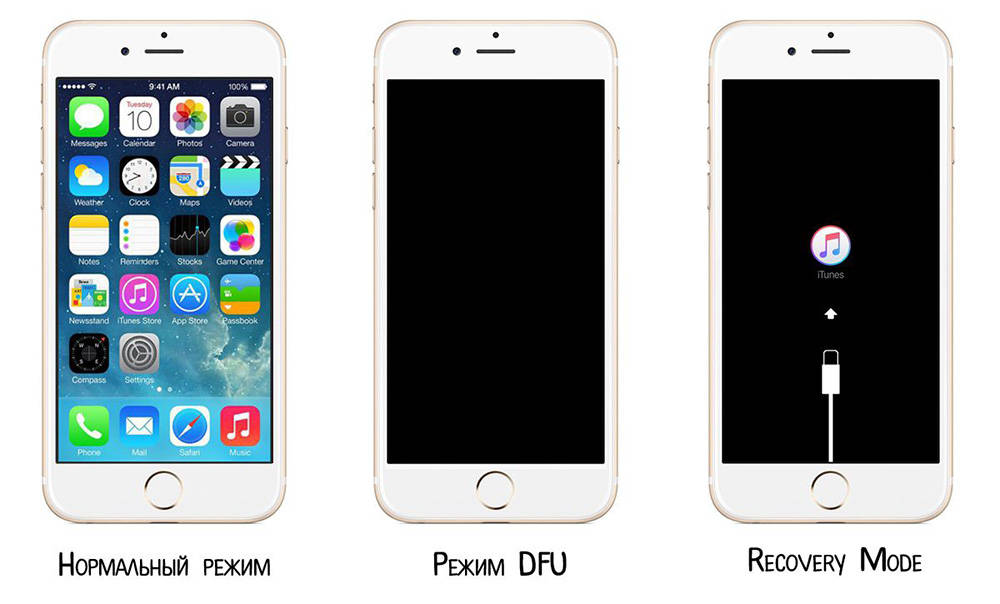
Metoda 7. Posodobitev, ponovna namestitev iTunes
Za zagotovitev pravilnega delovanja programa ga je treba redno posodabljati. Poleg zagotavljanja novih priložnosti se v svežih različicah izločijo in hrošče. S premikanjem v meni "Reference" na razdelek za posodobitev lahko preverite razpoložljive možnosti in po potrebi osvežite aplikacijo in nato znova zaženite računalnik. Ker ni učinkovitosti posodabljanja programa, lahko pomaga popolni odstranitvi in ponovni namestitvi. Za namen plačila se pogosto uporabljajo posebna orodja, kot je Revo Uninstaller. Po popolnem čiščenju programskih datotek je treba računalnik ponovno naložiti in postaviti najnovejšo različico iTunes.
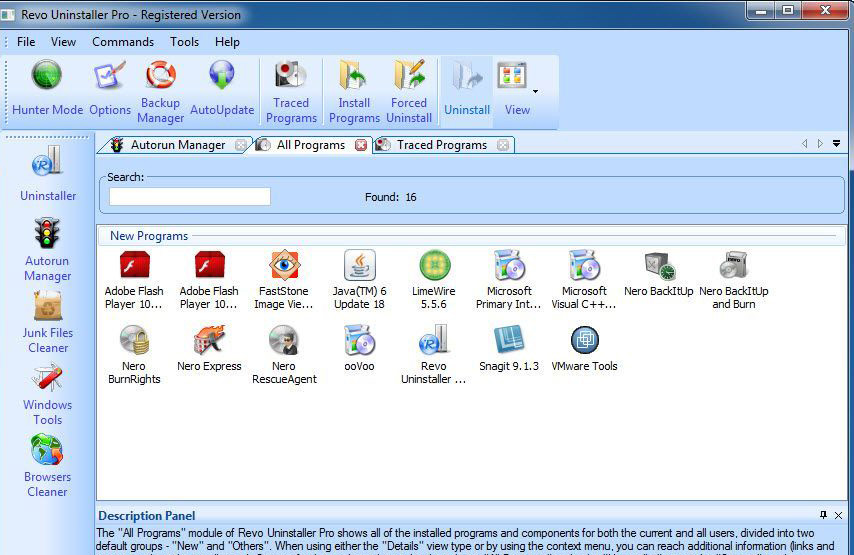
V nekaterih primerih lahko napako 14 povzročijo okvare strojne opreme, ki so pogosto povezane tudi s padcem pametnega telefona. V takšnih situacijah bo pomagalo spajkanje ali zamenjava nekaterih elementov, vendar se morate za to obrniti na storitev za diagnozo in popravilo. Neodvisno opravljate prenovo procesorja, zamenjajte dele in izvajajte druge operacije z aparatom brez posebnega znanja in spretnosti.

